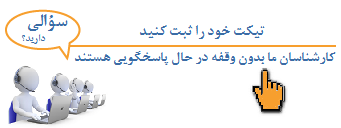راهنمای دانشجو جهت ثبت درخواست فارغ التحصیلی مقطع پایین تر (تسویه حساب )
جهت مشاهده فلوچارت فرآیند درخواست فارغ التحصیلی مقطع پایینتر اینجا کلیک نمائید.
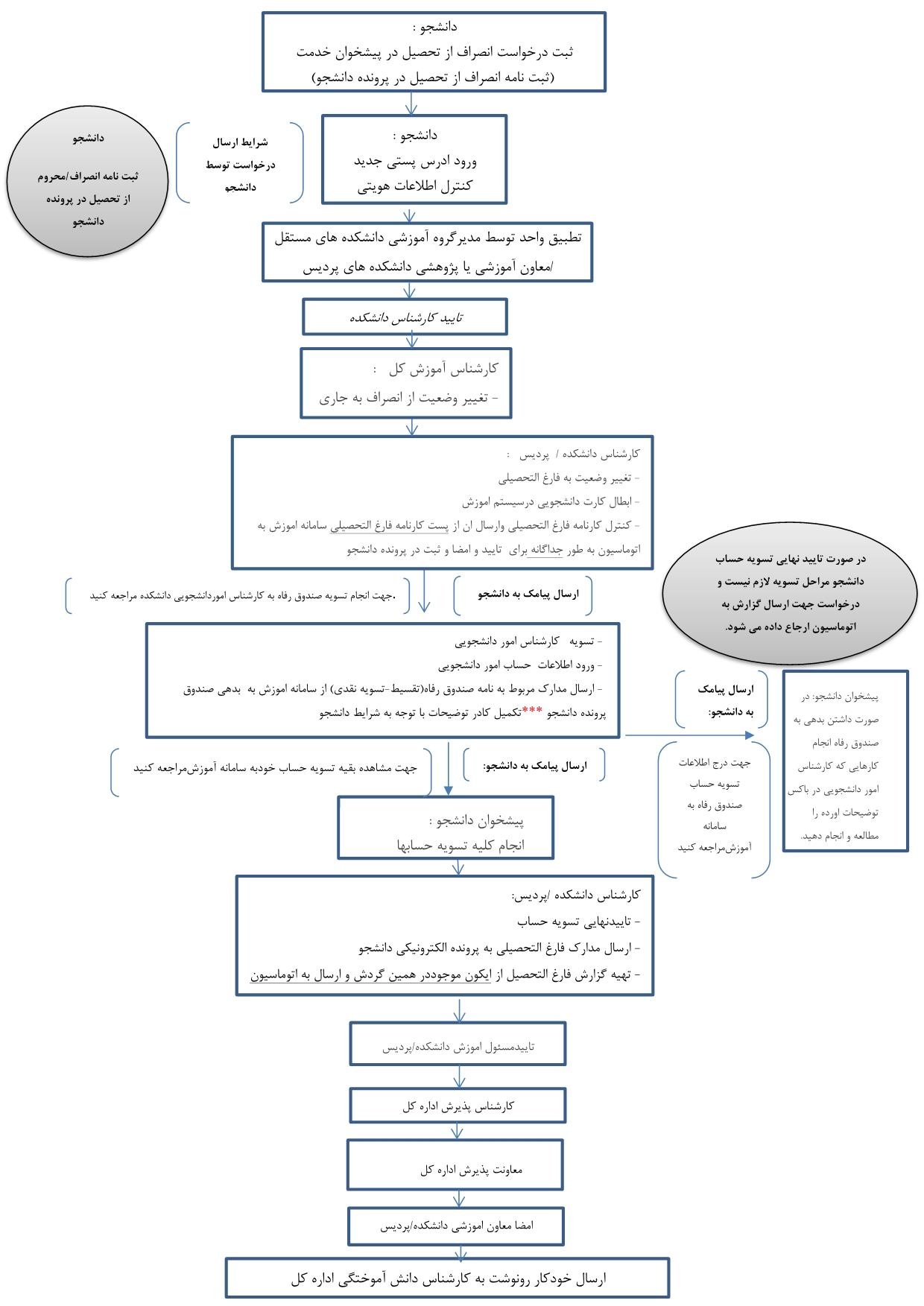
شکل ۱. فلوچارت فرآیند درخواست فارغ التحصیلی مقطع پایینتر
جهت دانلود راهنمای دانشجو جهت ثبت درخواست فارغ التحصیلی مقطع پایینتر (تسویه حساب ) با فرمتpdf اینجا کلیک نمائید.